ዝርዝር ሁኔታ:
- ስህተት 651: በዊንዶውስ ኮምፒተሮች ላይ ችግሩን ለማስተካከል መንስኤዎች እና ምርጥ ልምዶች
- ስህተት 651 ምን ያስከትላል እና ምን ማለት ነው
- PPPoE ግንኙነት-በጣም ቀላል የማገገሚያ ዘዴዎች
- ስህተትን 651 በዊንዶውስ ኤክስፒ ፣ 7 ፣ 8 ፣ 10 ውስጥ ማስወገድ
- ራውተር ወይም ሞደም ከተሳተፈ ምን ማድረግ አለበት

ቪዲዮ: ከበይነመረቡ ጋር ሲገናኝ ስህተት 651-መንስኤዎች እና መፍትሄዎች

2024 ደራሲ ደራሲ: Bailey Albertson | [email protected]. ለመጨረሻ ጊዜ የተሻሻለው: 2023-12-17 12:54
ስህተት 651: በዊንዶውስ ኮምፒተሮች ላይ ችግሩን ለማስተካከል መንስኤዎች እና ምርጥ ልምዶች
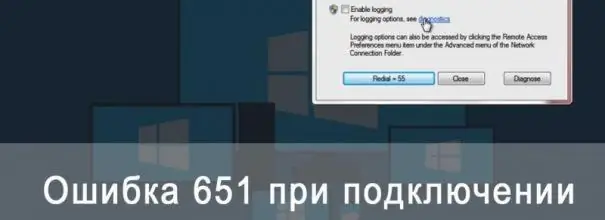
አንዳንድ ጊዜ ከበይነመረቡ ጋር ለመገናኘት በሚሞክሩበት ጊዜ ስለ መዳረሻ ችግሮች ማስጠንቀቂያ በማያ ገጹ ላይ ይታያል ፣ ማለትም ስህተት 651. ብዙውን ጊዜ የዚህ ዓይነቱ ችግሮች የሶፍትዌር ብልሽቶችን ያስከትላሉ ፣ ነገር ግን የኮምፒተር ወይም የኔትወርክ መሳሪያዎች የሃርድዌር ብልሽቶች ሊገለሉ አይችሉም ፡፡ ችግሩ በአቅራቢው በኩል ከታየ ታዲያ የድጋፍ አገልግሎቱን በመጥራት ሊፈታ ይችላል ፡፡ የቴሌኮም ኦፕሬተር ባለሞያዎች ተደራሽነቱን መመለስ ካልቻሉ የችግሩ መንስently ራሱን የቻለ መፈለግ ይኖርበታል ፡፡
ይዘት
- 1 ስህተት 651 ምን ያስከትላል እና ምን ማለት ነው
- 2 PPPoE ግንኙነት-በጣም ቀላሉ የማገገሚያ ዘዴዎች
-
3 ስህተትን 651 በዊንዶውስ ኤክስፒ ፣ 7 ፣ 8 ፣ 10 ውስጥ ያስወግዱ
- 3.1 የኔትወርክ መዳረሻ ግቤቶችን እንደገና በማቀናበር ዜሮ
- 3.2 TCP / IP ግቤቶችን ዳግም ያስጀምሩ
- 3.3 TCP / IPv6 ን ማቆም
- 3.4 የአውታረመረብ ካርድ ነጂን እንደገና መጫን
- 3.5 የቀደመውን የስርዓት ሁኔታ ወደነበረበት መመለስ
- 3.6 ቪዲዮ-ሞደም ወይም ሌላ የግንኙነት መሣሪያ አንድ ስህተት ሪፖርት ካደረገ ሁኔታውን እንዴት ማስተካከል እንደሚቻል
- 4 ራውተር ወይም ሞደም ከተሳተፈ ምን ማድረግ አለበት
ስህተት 651 ምን ያስከትላል እና ምን ማለት ነው
ስለ ስህተት ቁጥር 651 የሚያሳውቅ ብቅ-ባይ መስኮት እንደሚያመለክተው ኮምፒተርው በ WAN ሚኒፖርት በኩል በ PPPoE ፕሮቶኮል በኩል ከበይነመረቡ ጋር ያለው ግንኙነት አልተሳካም ፡፡ እንደዚህ አይነት መልእክት ካዩ ምናልባት ምናልባት ችግሩ የተከሰተው በሶፍትዌሮች ብልሽቶች ወይም በስርዓተ ክወና (ኦኤስ) አስፈላጊ ክፍሎች ውስጥ ያለ ሙያዊ ጣልቃ ገብነት ነው ፡ ብዙ ጊዜ ስህተት ፣ 651 ማሳወቂያ በተጠቀሰው የኔትወርክ መሳሪያዎች ብልሽቶች ምክንያት ይታያል-የማስፋፊያ ካርድ (የበይነመረብ አስማሚ) ፣ ራውተር (ወይም በሌላ አነጋገር ራውተር) ወይም ሞደም። በተጨማሪም በአቅራቢው በተጫነው መሳሪያ ላይ የመበላሸት እድልን ከግምት ውስጥ ማስገባት በጣም አስፈላጊ ነው - በሚያሳዝን ሁኔታ ፣ ውድ የሆኑ የባለሙያ መሣሪያዎች እንኳን አልፎ አልፎ ይከሽፋሉ ፡፡
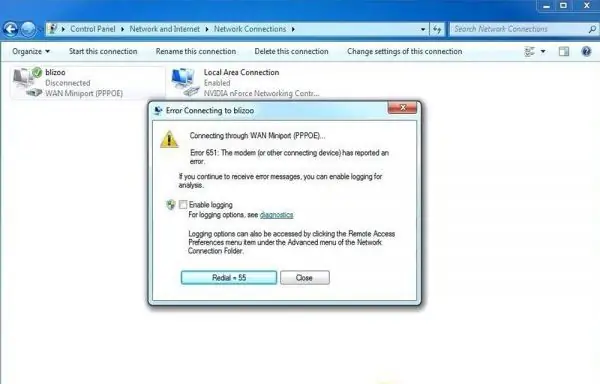
ስህተት 651 በሶፍትዌር ወይም በሃርድዌር ብልሽት ምክንያት ሊሆን ይችላል
የደንበኛ-ጎን የበይነመረብ መዳረሻ ችግሮች ዋና ምክንያቶች-
- ከዓለም አቀፍ ድር ጋር ያለው ግንኙነት ውስን የሆነ (ፒሲን) ከሦስተኛ ወገን ሀብት ጋር ፒሲን ማገናኘት ፡፡
- የተሳሳተ የአውታረ መረብ ግንኙነት ቅንጅቶች ፣ እንዲሁም የስርዓት ፋይሎችን በተንኮል አዘል ዌር ማሻሻል ወይም መሰረዝ ፡፡
- OS ከፍተኛ ፍጥነት ያለው የኔትወርክ ግንኙነትን የሚፈጥርበት የ RASPPPOE ሶፍትዌር ደንበኛ ከስህተቶች ጋር እየሰራ ነው።
- ቆሟል RAS PPPoE ሚኒ-ወደብ / ጥሪ-አስተዳዳሪ ሂደት።
- የ PPPoE ዋሻ ፕሮቶኮል ግንኙነት በሚሰራው ጸረ-ቫይረስ ወይም ኬላ ታግዷል።
- የአውታረመረብ አስማሚ ነጂ ጠፍቷል ወይም በትክክል አይሰራም።
- ልቅ ወይም የተበላሹ የኔትወርክ ኬብሎች ፡፡
- ከአውታረ መረቡ ጋር ለመገናኘት የሚያገለግሉ መሳሪያዎች መቋረጥ ወይም መሰባበር ፡፡
በአቅራቢው ጥፋት ምክንያት ስለሚነሱ ችግሮች ከተነጋገርን እነሱን መፍታት ከባድ አይደለም - ለመገናኛ አገልግሎት አቅርቦት ውል ውስጥ በተጠቀሰው የቴክኒክ ድጋፍ ባለሙያዎችን በስልክ ማነጋገር በቂ ነው ፡፡
እምብዛም ባልተለመዱ ምክንያቶች የመዳረሻ ችግሮች እንደሚከሰቱ ልብ ሊባል ይገባል ፡፡ እኔ በአይቲ ቴክኖሎጂዎች መስክ በቂ እውቀት ያለው ሰው እንደመሆኔ መጠን አንድ ጊዜ ከ ERROR ከሚሉት ቃላት ጋር ተያይዞ በጣም ደስ የማይል ሁኔታ ውስጥ ገባሁ ፡፡ በእኔ ዘንድ የታወቀ ፡፡ ሁሉም የመለኪያዎች ስብስብ ሳይሳካ ሲቀር እንዴት እንደገረመኝ አስብ ፡፡ የሃርድዌር መልሶ ማዋቀርም ሆነ ያገለገለውን የኤተርኔት አስማሚ ሾፌር መተካት እንኳን አልረዳም ፡፡ ያልታወቀ ኮምፒተር ሁለት የኔትወርክ ካርዶች በመኖራቸው ሁኔታው ተባብሶ ስለነበረ ፣ ጥቅም ላይ ያልዋለውን የማስፋፊያ ካርድ ከፒሲው ማስቀመጫ ሙሉ በሙሉ ለማስወገድ ተወስኗል ፡፡ ከዚያ በኋላ ብቻ ወደ አውታረ መረቡ መዳረሻ ታየ ፡፡ እንደተጠበቀው,ስህተት 651 በተያዘው በይነገጽ መሣሪያ የተፈጠረ ነው - በሚሰራው የበይነመረብ አስማሚ አሠራር ላይ ጉዳት ደርሶበት ችግር ፈጠረ ፡፡
PPPoE ግንኙነት-በጣም ቀላል የማገገሚያ ዘዴዎች
የአውታረ መረብ መሣሪያዎችን መላ ለመፈለግ ሲጀምሩ ኮምፒተርዎ ከበይነመረቡ ጋር የሚገናኝበትን መንገድ - በሞደም (ራውተር) ወይም በቀጥታ ማገናዘብዎን ያረጋግጡ ፡፡ ሆኖም የችግሩን ምንጭ “ጥልቅ” በሆነ ፍለጋ መቸኮል አያስፈልግም ፡፡ ለችግሩ መፍትሄው ብዙውን ጊዜ ወለል ላይ ስለሚሆን ፣ መጀመሪያ ማድረግ ያለብዎት ጥቂት ቀላል እርምጃዎችን ማከናወን ነው-
- የበይነመረብ አቅራቢዎን የቴክኒክ ድጋፍ ያነጋግሩ እና ሁኔታውን ያብራሩ ፡፡ የአቅራቢው የባለሙያ መሳሪያዎች ብልሽቶች እና ብልሽቶች በደንበኝነት ተመዝጋቢው በኩል ከሚታዩ ችግሮች ያነሱ አይደሉም ፡፡ በዚህ ምክንያት በሽቦው ተቃራኒው ጫፍ ላይ ምንም ችግር እንደሌለ 100% እርግጠኛ ከሆኑ በኋላ ብቻ የራስዎን ስርዓት እንደገና ማዋቀር መጀመር ይመከራል ፡፡
- ስርዓተ ክወናውን እንደገና ያስጀምሩ። ራውተር ወይም ሞደም በይነመረብን ለመድረስ የሚያገለግል ከሆነ እንደገና መነሳት ወይም ሙሉ በሙሉ እንደገና መጀመር አለባቸው ፡፡ ሙሉ በሙሉ እርግጠኛ ለመሆን የኃይል አቅርቦቱን ከአውታረ መረብ ቢያንስ ለ 5 ሰከንድ ያላቅቁ እና ከዚያ ወደ 220 ቮ እንደገና ያገናኙ ፡፡
- በፒሲ, ሞደም ወይም ራውተር መካከል መረጃን ለማስተላለፍ የሚያገለግሉ የምልክት ገመድ አያያctorsችን ያላቅቁ እና እንደገና ያገናኙ።
- በቤት ዕቃዎች የመጀመሪያ ዝግጅት ወቅት የሚከሰት ስህተት 651 የተሳሳተ መለኪያዎች እንደገቡ ወይም የተጠቃሚ ስም (ይለፍ ቃል) በተሳሳተ መንገድ እንደተፃፈ ያሳያል ፡፡ ውሂቡን ሁለቴ ማረጋገጥ አለብዎት እና አስፈላጊ ከሆነ በአገልግሎት አቅራቢው የቴክኒክ ድጋፍ ውስጥ ያብራሯቸው ፡፡
-
የታመመው መልእክት በሚታይበት ዋዜማ ከኮምፒዩተር ጋር ምን እርምጃዎች እንደተወሰዱ ያስታውሱ ፡፡ በቅርቡ የተጫነው ፋየርዎል ወይም ጸረ-ቫይረስ የአውታረ መረብ መዳረሻን እያገደው ሊሆን ይችላል። እንደዚህ ያሉ ፕሮግራሞች ከተጫኑ ከዚያ የሚፈጥሩትን ሂደቶች ያሰናክሉ እና እንደገና ከአውታረ መረቡ ጋር ለመገናኘት ይሞክሩ።

በይነመረብ ለመግባት መግቢያ እና የይለፍ ቃል በይነመረብ መግቢያ እና በይለፍ ቃል የመጀመሪያ ቅንብር ላይ የገቡትን መረጃዎች በእጥፍ-ማረጋገጥ አለብዎት
- ሁለት ወይም ከዚያ በላይ የአውታረ መረብ ማስተካከያዎችን ሲጠቀሙ በአውታረመረብ ግንኙነቶች ምናሌ ውስጥ ጥቅም ላይ ያልዋሉ መሣሪያዎችን ያሰናክሉ። ሽቦው ወደ ዓለም አቀፍ ድር ለመድረስ ከሚሰራው የማስፋፊያ ካርድ ጋር የተገናኘ መሆኑን ያረጋግጡ ፡፡
ብዙውን ጊዜ እነዚህን ቀላል ደረጃዎች መከተል እንኳን ከአውታረ መረቡ ጋር ያለውን ግንኙነት ለመመለስ በቂ ነው። እንደበፊቱ በይነመረብን መድረስ ካልቻሉ ከዚያ የበለጠ ውጤታማ እርምጃዎች ያስፈልግዎታል።
ስህተትን 651 በዊንዶውስ ኤክስፒ ፣ 7 ፣ 8 ፣ 10 ውስጥ ማስወገድ
የማይክሮሶፍት ሶፍትዌር ገንቢዎች የራሳቸውን ኦፐሬቲንግ ሲስተም በማሻሻል ላይ ዘወትር ይሰራሉ ፣ ተጠቃሚዎች ግን በኮድ 651 የበይነመረብ ተደራሽነት ችግር መከሰቱን በጭራሽ አላቆሙም ፣ ምንም እንኳን ከፍተኛ የበይነገጽ ልዩነቶች ቢኖሩም ፣ ይህንን ችግር ለማስተካከል የሚረዱ መንገዶች ለሁሉም የዊንዶውስ ስሪቶች ተመሳሳይ ናቸው ፡
ከአውታረ መረብ መዳረሻ መለኪያዎች ዳግም ቅንብር ጋር ዜሮ
መካከለኛ መሣሪያ (ሞደም ፣ ራውተር ፣ ወዘተ) አውታረመረቡን ለመዳረስ ጥቅም ላይ በማይውልበት ጊዜ ብቻ የከፍተኛ ፍጥነት ግንኙነትን መሰረዝ እና እንደገና ማዋቀር ትርጉም ይሰጣል ፡፡ ለየት ያለ ሁኔታ የአውታረመረብ ማብሪያ በብሪጅ ሞድ (አውታረመረብ ድልድይ) ውስጥ ጥቅም ላይ ሲውል ነው ፡፡
የእርስዎ መሣሪያ እና የተዋቀረበት መንገድ እነዚህን መስፈርቶች የሚያሟላ ከሆነ ጥቂት ቀላል እርምጃዎችን እንዲያደርጉ እንመክራለን-
-
ወደ "አውታረመረብ እና ማጋሪያ ማዕከል" ይሂዱ. ይህንን ምናሌ ለመድረስ ትሪው ውስጥ ያለውን የአውታረ መረብ ግንኙነት አዶን ጠቅ ያድርጉ ወይም የትእዛዝ ቁጥጥር / ስም Microsoft ማይክሮሶፍትAndSharingCenter ያሂዱ።

ወደ አውታረ መረቡ እና ወደ መጋሪያ ምናሌ ይሂዱ ወደ አውታረ መረብ እና ማጋራት ምናሌ ለመድረስ አንዱ መንገድ በትእዛዝ መጠየቂያ መስኮት ውስጥ ልዩ ትዕዛዝ ማስገባት ነው
- የተካተቱትን ግንኙነቶች ዝርዝር ይከልሱ እና ስህተት ምን እንደሆነ 651. ይህንን የዝርዝሩን መስመር በቀኝ መዳፊት ቁልፍ (አርኤምቢ) ይክፈቱ እና ብቅ ባዩ መስኮቱ ውስጥ የ “ሰርዝ” ትዕዛዙን ይጠቀሙ ፡፡
-
ከተዘመነ ውሂብ ጋር ተመሳሳይ ግንኙነት ለማቀናበር ወደ “አውታረ መረብ እና ማጋሪያ ማዕከል” ይመለሱ ፣ ከዚያ አዲስ ግንኙነትን ለማዋቀር ከቀረበው ሀሳብ ጋር በመስመሩ ላይ ግራ-ጠቅ ያድርጉ (LMB) ፡፡

አዲስ የአውታረ መረብ ግንኙነት መፍጠር አዲስ ግንኙነት ለመፍጠር በ “አውታረ መረብ እና ማጋሪያ ማዕከል” ውስጥ ባለው ተጓዳኝ አገናኝ ላይ ጠቅ ማድረግ አለብዎት
- በሚታየው መስኮት ውስጥ "የበይነመረብ ግንኙነት በ PPPoE በኩል" የሚለውን መስመር ጠቅ ያድርጉ እና በይነመረብ አቅራቢዎ የሚሰጠውን የፈቃድ ልኬቶችን ያስገቡ።
የስርዓት ስህተቶች ምንጭ የ PPPoE ደንበኛው RASPPPOE ትክክለኛ ያልሆነ ተግባር ከሆነ ከዚያ የከፍተኛ ፍጥነት ግንኙነቱን ለማስወገድ እና እንደገና ለማዋቀር ከተጠቀሙበት በኋላ ግንኙነቱ እንደገና ይመለሳል። የሳጥኑ አዶ ሁኔታ ካልተለወጠ መዳረሻን ወደነበረበት ለመመለስ ይበልጥ ውስብስብ ወደሆኑ ዘዴዎች መሄድ ያስፈልግዎታል።
TCP / IP ቅንብሮችን ዳግም ያስጀምሩ
አንዳንድ ጊዜ የከፍተኛ ፍጥነት ግንኙነት መወገድ በትክክል አይከሰትም ፣ በዚህ ምክንያት ከአውታረ መረቡ ጋር ያለው ግንኙነት አይታይም ፡፡ የ TCP / IP ፕሮቶኮል የሚጠቀምባቸውን ሁሉንም መረጃዎች በዜሮ ማውጣት እዚህ ሊረዳ ይችላል ፡፡ እነዚያ ዊንዶውስ ኦኤስ ኦውስ (Windows OS) ን የማዋቀር ችሎታ የሌላቸው አንባቢዎች ዳግም ማስጀመር TCPIP ፕሮግራምን በመጠቀም መረጃውን እንደገና ማስጀመር ይችላሉ ፡፡ የዚህን ትግበራ ማሰራጫ ኪት በአገናኝ ላይ ከ Microsoft ድር ጣቢያ ማውረድ ይችላሉ ፡፡
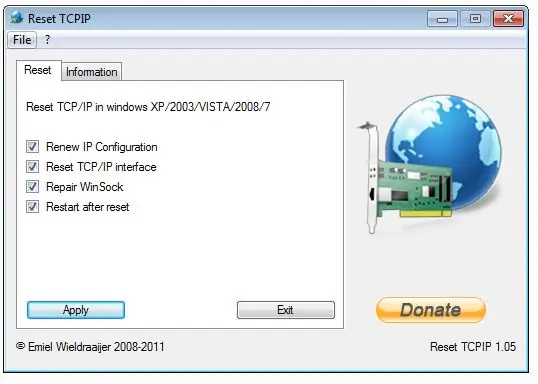
ከፒሲ ጋር የመገናኘት አስፈላጊ ተሞክሮ ባይኖርዎትም እንኳ የ TCPIP ዳግም ማስጀመር ፕሮግራሙ እንደገና እንዲያስጀምሩ ያስችልዎታል
ችግሮችን በራስዎ ለማስተናገድ የለመዱ ከሆነ አጭር የደረጃ በደረጃ መመሪያን ይጠቀሙ ፡፡
በዊንዶውስ ኤክስፒ ፣ 7 ወይም 8 ውስጥ የሚከተሉትን ደረጃዎች ይከተሉ
- የአዝራሮች ጥምረት Win + X ን ይጫኑ እና ብቅ ባዩ ምናሌ ውስጥ “እንደ አስተዳዳሪ አሂድ” የሚለውን መስመር ጠቅ ያድርጉ።
-
በቅደም ተከተል ሁለት ትዕዛዞችን ያሂዱ:
- netsh winsock ዳግም ማስጀመር;
- netsh int ip ዳግም ማስጀመር
-
ኮምፒተርዎን እንደገና ያስጀምሩ እና ከላይ በተጠቀሰው ስልተ-ቀመር መሠረት አዲስ የ PPPoE ግንኙነትን ያቋቁሙ።

TCP / IP ዳግም ማስጀመር ትዕዛዞች የ TCP / IP ዳግም ማስጀመር ትዕዛዞችን ለማስፈፀም የትእዛዝ መስመሩን መጠቀም አለብዎት
በመጀመሪያዎቹ አስር ውስጥ የኔትወርክ ፕሮቶኮሎችን ቅንጅቶች መሰረዝ እና የበይነመረብ አስማሚዎችን እንደገና መጫን በተጠቃሚው በይነገጽ ደረጃ ላይ ቀርቧል - ዋናው ነገር ሲስተሙ ዝመና አለው 1607. ግቤቶችን ወደ ፋብሪካ ቅንጅቶች ዳግም ለማስጀመር ጥቂት ማድረግ ያስፈልግዎታል ፡ ቀላል ማታለያዎች
- በመነሻ ምናሌው ውስጥ ወደሚገኘው የቅንብሮች ትር ይሂዱ ፡፡
- "አውታረ መረብ እና በይነመረብ" የሚለውን ንጥል ያግብሩ - እኛ በምንፈልገው ትር ላይ "ሁኔታ" ላይ ይከፈታል።
-
በመስኮቱ ታችኛው ክፍል ውስጥ “አውታረ መረብን ዳግም አስጀምር” በሚለው መስመር ላይ ጠቅ ያድርጉ ፡፡

የአውታረ መረብ ዳግም ማስጀመር በአዲሱ የዊንዶውስ ስሪት ውስጥ የአውታረ መረብ ዳግም ማስጀመር በተጠቃሚው በይነገጽ “አውታረ መረብ እና በይነመረብ” ንጥል ውስጥ ቀርቧል
- "አሁን ዳግም አስጀምር" ቁልፍን ጠቅ ያድርጉ.
- “አዎ” ን ጠቅ በማድረግ ውሳኔዎን ያረጋግጡ ፡፡
የማረጋገጫ ጠቅ እንዳደረጉ ወዲያውኑ የአውታረ መረብ መሳሪያዎች ቅንጅቶች እንደገና እንዲጀመሩ እና ኮምፒተርው እንደገና ይነሳል ፡፡ የ PPPoE የግንኙነት መለኪያዎችን ከመለሱ በኋላ ስለ በይነመረብ ግንኙነት ለረጅም ጊዜ ሲጠበቅ የነበረው መልእክት በሳጥኑ ውስጥ ይታያል ፡፡
TCP / IPv6 ን ማቆም
የቀድሞው ዘዴ ካልሰራ ታዲያ ችግሩ በተለያዩ የመረጃ ማስተላለፍ ፕሮቶኮሎች መካከል ባለው ግጭት ሳቢያ ሊታይ ይችላል ፡፡ መፍትሄው ከመካከላቸው አንዱን ማለትም TCP / IPv6 ን ማቆም ሊሆን ይችላል ፡፡
ከቀድሞዎቹ የዊንዶውስ ስሪቶች ውስጥ አንዱን የሚጠቀሙ ከሆነ በሚጠቀሙት አውታረመረብ ግንኙነት ባህሪዎች ትር ላይ የ TCP / IPv6 ሁኔታን መለወጥ ይችላሉ ፡፡ በ XP እና በዊንዶውስ 7 ውስጥ እንዴት እንደሚሰራ እነሆ:
- የዊንዶውስ ተግባር እና የትግበራ አስተዳደር በይነገጽ ያስገቡ (በተግባር አሞሌው ላይ የሚገኝ የመነሻ ቁልፍ) ፡፡
- በሚታየው መስኮት ውስጥ ወደ “የቁጥጥር ፓነል” ይሂዱ ፡፡
-
የአውታረ መረብ ግንኙነቶች ትርን ዘርጋ።

የአውታረ መረብ ግንኙነቶች በዊንዶውስ 7 ውስጥ ከውጭ አውታረ መረቦች ጋር ሊሆኑ የሚችሉ ሁሉም ግንኙነቶች በመቆጣጠሪያ ፓነል መስኮት ውስጥ ይታያሉ
- በተሳተፈው የኤተርኔት መቆጣጠሪያ መስኮት ውስጥ በቀኝ ጠቅ ያድርጉ እና “ባህሪዎች” የሚለውን ትር ይምረጡ።
- የተጫኑትን የማይክሮሶፍት አካላት ዝርዝር ያስሱ እና TCP / IPv6 ን ይፈልጉ ፡፡
-
የውሂብ ማስተላለፍ ፕሮቶኮሉን ለማግበር ሳጥኑን ምልክት ያንሱ ፡፡

ፓነል TCP / IP ን ዳግም ያስጀምሩ በተለያዩ ፕሮቶኮሎች መካከል ግጭትን ለመከላከል ጥቅም ላይ ያልዋሉ የኮምፒተር ሀብቶች መሰናከል አለባቸው
በዊንዶውስ 8 ውስጥ ለተወሰነ አውታረመረብ ካርድ የንብረቶች ምናሌ መፈለግ ትንሽ አስቸጋሪ ነው ፡፡
- የመዳፊት ጠቋሚውን ወደ "ዴስክቶፕ" ታችኛው ክፍል ያንቀሳቅሱት እና በማያ ገጹ ላይ በማንኛውም ቦታ በቀኝ ጠቅ ያድርጉ።
- በ "ዴስክቶፕ" በቀኝ በኩል በሚታየው "ሁሉም መተግበሪያዎች" ላይ የተቀረጸውን ጽሑፍ ጠቅ ያድርጉ።
-
ከታቀደው የፕሮግራሞች ዝርዝር በስተቀኝ በኩል በመሸብለል “የቁጥጥር ፓነል” የሚለውን ንጥል ይፈልጉ እና ይክፈቱ ፡፡

የመቆጣጠሪያ ፓነል በዊንዶውስ 8 የመተግበሪያ ዝርዝር ውስጥ በመተግበሪያዎች ዝርዝር ውስጥ ማሸብለል እና በውስጡ የቁጥጥር ፓነልን መፈለግ አስፈላጊ ነው
-
በሚከፈተው መስኮት ውስጥ ወደ “አውታረ መረብ እና በይነመረብ” ትር ይሂዱ እና “የአውታረ መረብ ሁኔታን ይመልከቱ” የሚለውን መስመር ይክፈቱ ፡፡

የአውታረ መረብ ሁኔታን ይመልከቱ በዊንዶውስ 8 ውስጥ የአውታረ መረብ ግንኙነቶች ሁኔታ በ “አውታረ መረብ እና በይነመረብ” ትር ላይ ሊታይ ይችላል
- አገናኙ ላይ ጠቅ ያድርጉ "የአውታረ መረብ አስማሚዎች ቅንብሮችን ይቀይሩ".
-
የተሳተፈውን የኔትወርክ ካርድ አቋራጭ ጠቅ ያድርጉ እና በሚከፈተው መስኮት ውስጥ የ “ባህሪዎች” ቁልፍን ጠቅ ያድርጉ ፡፡

በዊንዶውስ 8 ውስጥ የአውታረ መረብ ግንኙነቶች ዝርዝር በአውታረመረብ ግንኙነቶች ዝርዝር ውስጥ ጥቅም ላይ የዋለውን አስማሚ ይምረጡ
- TCP / IPv6 ን ከዊንዶስ ኤክስፒ እና ዊንዶውስ 7 ጋር በተመሳሳይ መንገድ ያሰናክሉ።
ከሚገኙት የአውታረ መረብ ግንኙነቶች መካከል ከተጠቀመው የኔትወርክ መቆጣጠሪያ ጋር የሚዛመድ ንጥል ከሌለ ታዲያ የዚህ መሣሪያ ሾፌሮች አልተጫኑም ፡፡
የአውታረመረብ ካርድ ነጂውን እንደገና መጫን
አሽከርካሪው በስርዓተ ክወናው እና ኮምፒተርን በሚያካትቱ አካላት መካከል እንደ መካከለኛ ፕሮግራም ሆኖ ያገለግላል ፣ ስለሆነም በዚህ ወይም በዚያ መሣሪያ አፈፃፀም ላይ ቀጥተኛ ተጽዕኖ አለው ፡፡ አስፈላጊዎቹ አሽከርካሪዎች መጫናቸውን እና በስራቸው ውስጥ ምንም ስህተቶች ካሉ በ “መሣሪያ አስተዳዳሪ” ኮንሶል ውስጥ ማረጋገጥ ይችላሉ ፡፡ ይህንን ንጥል ማሄድ እና የአውታረ መረብ ማስተካከያዎችን እና ሌሎች ሃርድዌሮችን በዊንዶውስ ስሪቶች 7 ፣ 8 (8.1) እና XP እንደሚከተለው መመርመር ይችላሉ ፡፡
- በ "ኮምፒተር" ወይም "የእኔ ኮምፒተር" አዶ ላይ በቀኝ-ጠቅ ያድርጉ - በ "ዴስክቶፕ" ላይ ያገ willታል።
- በሚከፈተው ምናሌ ውስጥ "ቁጥጥር" የሚለውን መስመር ያስፋፉ።
- "የመሣሪያ አስተዳዳሪ" ን ይምረጡ.
-
የኔትወርክ አስማሚዎችን የዘረዘረውን መስመር ያስፋፉ ፡፡ ከመካከላቸው በአንዱ አዶ አጠገብ ቢጫ ማካካሻ ምልክት ከታየ ይህ ከሾፌሩ ጋር ላለ ችግር ቀጥተኛ ማስረጃ ነው ፡፡

የአሽከርካሪ ስህተት በ "መሣሪያ አቀናባሪ" ውስጥ ያለው ችግር ያለበት የበይነመረብ አስማሚ አዶ በቢጫ ጎልቶ በአድናቆት ምልክት ተሟልቷል
በአሥረኛው የዊንዶውስ ስሪት ውስጥ “የመሣሪያ አስተዳዳሪ” ን ማግኘት የበለጠ ቀላል ነው - በፍለጋ አሞሌው ውስጥ “ሥራ አስኪያጅ” የሚለውን ቃል መተየብ ይጀምሩ እና ሲስተሙ ወዲያውኑ ብዙ መደበኛ መተግበሪያዎችን ይሰጣል ፡፡ የተረፈው ንጥል መምረጥ ብቻ ይቀራል ፡፡
ተጨማሪ እርምጃዎችን ከመውሰድዎ በፊት የቅርብ ጊዜውን የአሽከርካሪ ስርጭት ከአውታረመረብ ካርድ አምራች ድር ጣቢያ ያውርዱ ፡፡ ከዚያ በሚቀጥሉት መመሪያዎች መሠረት ይቀጥሉ
- በተመረጠው የኤተርኔት አስማሚ ላይ በቀኝ ጠቅ ያድርጉ።
- በመስመር ላይ ጠቅ ያድርጉ "ነጂን ያዘምኑ".
-
ሾፌሮችን ለመፈለግ አማራጮች ባሉት ትሩ ውስጥ በዚህ ኮምፒተር ላይ ፕሮግራም ለመፈለግ ከቀረበው ሀሳብ ጋር በመስመሩ ላይ ጠቅ ያድርጉ ፡፡

ሹፌሩን ለመፈለግ ቦታውን ማቀናበር አሽከርካሪው ቀድሞውኑ በሃርድ ድራይቭ ውስጥ በአንዱ አቃፊዎች ውስጥ ስለሆነ በኮምፒተርዎ ላይ መፈለግ ያስፈልግዎታል
- በሚከፈተው ገጽ ላይ “አስስ” የሚለውን ቁልፍ ጠቅ ያድርጉ እና ሾፌሮቹ የተፃፉበትን ቦታ ይግለጹ (ያልተከፈተ) ፡፡
- የ “ቀጣይ” ቁልፍን ጠቅ ካደረጉ በኋላ ዊንዶውስ ሾፌሮችን መጫን ወይም ማዘመን ይጀምራል ፣ ከዚያ ሂደቱ እንደተሳካ ያሳውቅዎታል።
በአንዳንድ ሁኔታዎች የኔትወርክ አስማሚውን እንደገና ከጫኑ በኋላ ሾፌሮችን ማዘመን አለብዎት ፡ ይህንን ለማድረግ በተቆልቋይ ዝርዝሩ ውስጥ (በመመሪያዎቹ ንጥል 1 ላይ ይመልከቱ) ፣ ከ “አሽከርካሪ አዘምን” ይልቅ “መሣሪያውን ያስወግዱ” ን ይምረጡ ፡፡ የኔትወርክ አስማሚውን እንደገና ለማንቃት በማንኛውም መስመር ላይ በቀኝ ጠቅ ያድርጉ እና “የሃርድዌር ውቅርን ያዘምኑ” ን ይምረጡ።
የቀደመ ስርዓት ሁኔታን ይመልሱ
አንዳንድ ጊዜ ስህተቱ: - 651 መልእክት ኬብሎችን ካጠፉት እና ፒሲውን እንደገና ከጀመሩ እና መሣሪያዎችን ከቀየሩ በኋላ ወዲያውኑ ይጠፋል። ሌሎች ጊዜያት ሁሉንም የተለያዩ አማራጮችን መጠቀም አለብዎት። ይህ የሚሆነው ከላይ ከተወያዩት ዘዴዎች ውስጥ አንዳቸውም የተፈለገውን ውጤት የላቸውም ማለት ነው ፡፡ ከዚያ "የመጨረሻውን ድጋሜ" - የስርዓት መልሶ ማግኛ አገልግሎትን መጠቀም ይችላሉ። ወደ ቀድሞ ሁኔታው "መልሰው ማንከባለል" ሁልጊዜ አይቻልም - ይህ ወደነበረበት የመመለስ ነጥብ ይፈልጋል።
ዊንዶውስ 7 ወይም ኤክስፒ መልሶ ማግኛ አዋቂን ለመጠቀም ጥቂት ቀላል እርምጃዎችን መከተል ያስፈልግዎታል
- ወደ መጀመሪያው ምናሌ ይሂዱ.
- በቅደም ተከተል “ሁሉም ፕሮግራሞች” - “መደበኛ” - “መገልገያዎች” ን ይምረጡ።
-
በአውድ ምናሌው ውስጥ “System Restore” የሚለውን ንጥል ይምረጡ ፡፡

ስርዓት በዊንዶውስ ኤክስፒ ውስጥ እነበረበት መልስ "ስርዓት እነበረበት መልስ" የሚለው ንጥል "ሁሉም ፕሮግራሞች" - "መደበኛ" - "የስርዓት መሳሪያዎች" ምናሌ ውስጥ ነው
-
ወደኋላ መመለስ የሚፈልጉበትን ነጥብ በወቅቱ ከወሰኑ በኋላ በግራ የመዳፊት አዝራሩ በሚፈለገው መስመር ላይ ጠቅ ያድርጉ።

ስርዓት እነበረበት መልስ ስርዓቱን ወደ ቀድሞ ሁኔታው ለመመለስ ፣ የመልሶ ማግኛ ነጥብ ያስፈልግዎታል
- "ቀጣይ", "ጨርስ" ን ጠቅ ያድርጉ እና "አዎ" ን ጠቅ በማድረግ ውሳኔዎን ያረጋግጡ.
ስርዓቱ የስርዓት ፋይሎችን በቀድሞ ስሪቶቻቸው ይተካቸዋል እና ዳግም ከተነሳ በኋላ የሂደቱን መጠናቀቅ ያሳውቃል።
በዊንዶውስ 8 ውስጥ የመልሶ ማግኛ ባህሪን መጠቀም እንዲሁ ቀላል ነው-
- የ Win + C ቁልፍ ጥምርን ይጫኑ።
- አማራጮችን ይምረጡ.
- የኮምፒተር ቅንብሮችን ለመለወጥ በቀረበው ሀሳብ በመስመሩ ላይ ጠቅ ያድርጉ እና “ዝመና እና መልሶ ማግኛ” ን ይምረጡ ፡፡
-
በሚታየው መስኮት ውስጥ “ፋይሎችን ሳይሰርዙ ኮምፒተርዎን ይመልሱ” የሚለውን ይክፈቱ።

ኮምፒተርን በዊንዶውስ 8 ውስጥ ወደነበረበት መመለስ የቅርቡ የዊንዶውስ መልሶ ማግኛ ፓነል የበለጠ ለተጠቃሚ ምቹ የሆነ በይነገጽ አለው
- “ጀምር” ፣ ከዚያ “ቀጣይ” እና “አዘምን” የሚለውን ቁልፍ ያንቁ። የስርዓት መመለስ ወዲያውኑ ይጀምራል - ሂደቱ ከዊንዶውስ 7 ጋር ካለው ጋር ተመሳሳይ ይሆናል።
አሥረኛውን የዊንዶውስ ስሪት በ ‹የመቆጣጠሪያ ፓነል› በኩል በተጀመረው የስርዓት ባህሪዎች መስኮት በኩል ወደነበረበት መመለስ ይችላሉ ፡፡ በ “መልሶ ማግኛ” ትር ውስጥ “Start System Restore” ን ጠቅ ያድርጉ ፡፡ ተጨማሪ እርምጃዎች በ ‹XP› እና በ ‹ሰባቱ› ውስጥ እንዳደረግነው በተመሳሳይ መንገድ መከናወን አለባቸው ፡፡ ስርዓተ ክወናውን ወደነበረበት ከተመለሰ በኋላ የሚያበሳጭ 651 የስህተት መስኮት ይጠፋል።
ቪዲዮ-ሞደም ወይም ሌላ የግንኙነት መሣሪያ አንድ ስህተት ሪፖርት ካደረገ ሁኔታውን እንዴት ማስተካከል እንደሚቻል
ራውተር ወይም ሞደም ከተሳተፈ ምን ማድረግ አለበት
ከዚህ ቀደም ከፒሲው የ PPPoE ግንኙነት የሚጀምረው ራውተር ወይም ሞደም በብሪጅ ሞድ ውስጥ ሲሰራ ብቻ እንደሆነ ከላይ ተናግረናል ፡፡ በሌላ አጋጣሚ በከፍተኛ ፍጥነት የመዳረሻ ቅንብሮችን በፒሲ ላይ ማዋቀር ፋይዳ የለውም - ራውተር ራሱ የመረጃ እሽጎችን ከኮምፒዩተር ሳያልፍ የግንኙነት ሙከራዎችን ያደርጋል ፡፡
የሞደም ወይም ራውተር ቅንብሮችን ለመመልከት እና ለማስተካከል ወደ መሣሪያው ድር በይነገጽ መሄድ ያስፈልግዎታል:
- በአሳሹ የአድራሻ አሞሌ ውስጥ 192.168.1.1 ወይም 192.168.0.1 ያስገቡ - እነዚህ አድራሻዎች ለአውታረ መረብ መለዋወጫ መሳሪያዎች መቆጣጠሪያ ፓነል መዳረሻ ይከፍታሉ።
- በሚታየው መስኮት ውስጥ የመዳረሻ ግቤቶችን ያስገቡ። የፊደል አጻጻፍ ጥምረት አስተዳዳሪ ወይም ሥር ብዙውን ጊዜ እንደ መደበኛ መግቢያ እና የይለፍ ቃል ያገለግላሉ። አምራቹ ሞደም ወይም ራውተር ታችኛው ክፍል ላይ ባለው ተለጣፊ ላይ ትክክለኛውን የመዳረሻ ግቤቶችን ያትማል።
- ወደ በይነመረብ ወይም ወደ WAN ትር በመሄድ የ PPPoE የግንኙነት ቅንብሮች ምናሌን ይክፈቱ።
-
በአገልግሎት አቅራቢዎ የቀረበውን መረጃ ያስገቡ ፡፡ ራስ-ሰር የግንኙነት ሁነታን ለማንቃት አገናኝን በራስ-ሰር አመልካች ሳጥኑን መፈተሽን ያረጋግጡ ፡፡

ራውተር ማቀናበር ራውተርን ለማዋቀር አቅራቢው ሊያቀርበው የሚገባውን መረጃ ያስፈልግዎታል
- አስቀምጥ ወይም ተቀበል የሚለውን ቁልፍ በመጫን ቅንብሮቹን ያስቀምጡ ፡፡
ቅንብሮቹን ካስቀመጠ በኋላ ራውተር ከእሱ ጋር ለተገናኙ ሁሉም መሳሪያዎች የበይነመረብ መዳረሻን ያሰራጫል።
የኤ.ዲ.ኤስ.ኤል ሞደም ሲጠቀሙ አገናኝ ወይም DSL LED የተረጋጋ መሆኑን ያረጋግጡ ፡ በተጨማሪም እነዚህ ጥንድ እሴቶች የግንኙነት መስመሮችን ለመለየት የሚያገለግሉ በመሆናቸው የ VPI እና የ VCI መለኪያዎች መገለጽ አለባቸው ፡፡ ይህ መረጃ በአቅራቢው ይሰጣል ፡፡
እንደሚመለከቱት ፣ ከፍተኛ ፍጥነት ያለው የበይነመረብ ግንኙነት የማይመሰረትባቸው ብዙ ምክንያቶች አሉ ፡፡ እንደ መጥፎ አጋጣሚ ሆኖ ይህ የተሟላ ዝርዝር አይደለም - በጣም የተለመዱ ችግሮችን እና እነሱን የመፍታት ዘዴዎችን ብቻ ተመልክተናል ፡፡ ምናልባት ፒፒን ከአውታረ መረቡ በ PPPoE በኩል ወደነበረበት ለመመለስ አንዳንድ ያልተለመዱ ሁኔታዎችን ወይም አንድ ያልተለመደ መንገድ መቋቋም ነበረበት ፡፡ በአስተያየቶቹ ውስጥ አስደሳች መረጃዎችን ከሌሎች አንባቢዎች ጋር ቢያጋሩ ደስ ይለናል ፡፡
የሚመከር:
አይፎን ወይም አይፓድ ከሞቱ እና ከእንግዲህ የማይበራ ከሆነ ምን ማድረግ አለብዎት-ለቪዲዮ ችግር መፍትሄዎች

በሚሞላበት ጊዜ የማይበራ ከሆነ የአይፓድ ወይም አይፎን የኃይል መርሃግብር እንዴት እንደሚመለስ ፡፡ ለጥገና ደረጃ በደረጃ መመሪያ። ለወደፊቱ የኃይል መሙያ ችግሮችን እንዴት ማስወገድ እንደሚቻል
ከ Apple ID አገልጋዩ ጋር መገናኘት ላይ ስህተት ነበር ፣ ያልተሳካ ማረጋገጫ ፣ ፈጠራ እና ሌሎች የ Apple ID ስህተቶች

የ Apple አገልጋይ የግንኙነት ስህተት እንዴት እንደሚስተካከል. የአፕል መታወቂያዎን መፍጠር ወይም ማረጋገጥ ካልቻሉ ምን ማድረግ እንዳለብዎ። ዝርዝር የደረጃ በደረጃ መመሪያዎች
የግድግዳ ጌጣጌጥ ከፎቶዎች ጋር-ዘዴዎች ፣ መፍትሄዎች ፣ ክፍልን ለማስጌጥ ሀሳቦች ፣ ፎቶዎች

ፎቶዎን ለመለጠፍ ትክክለኛውን ቦታ እንዴት እንደሚመርጡ ፡፡ ለክፍሉ ምን ዓይነት መጠኖች ፣ ክፈፎች እና ምንጣፎች ተስማሚ ናቸው ፡፡ በቤትዎ ውስጥ ተስማሚ የፎቶ ግድግዳ ለመፍጠር ሀሳቦች
የበይነመረብ ግንኙነት መጋራት (ኑል) ሲፈቅድ ስህተት-ምክንያቶች እና መፍትሄዎች

በምን ምክንያት ፣ “የበይነመረብ ግንኙነት መጋራት (ባዶ) ሲፈቅድ ስህተት” ሊከሰት ይችላል። ችግሩን እንዴት እንደሚፈታ ዊንዶውስ ፋየርዎልን ያብሩ
ስህተት በ Google Chrome ውስጥ ከታየ ምን ማድረግ አለብዎት የእርስዎ ግንኙነት ደህንነቱ የተጠበቀ አይደለም ፣ በዊንዶውስ ላይ ማስታወቂያውን እንዴት እንደሚያሰናክሉ

የ “ግንኙነትዎ ደህንነቱ የተጠበቀ አይደለም” ስህተት ምክንያቶች። እሱን ለማስተካከል መንገዶች-ቅጥያዎችን ማሰናከል ፣ ማዘመን ፣ ማስወገድ እና አሳሹን መጫን
